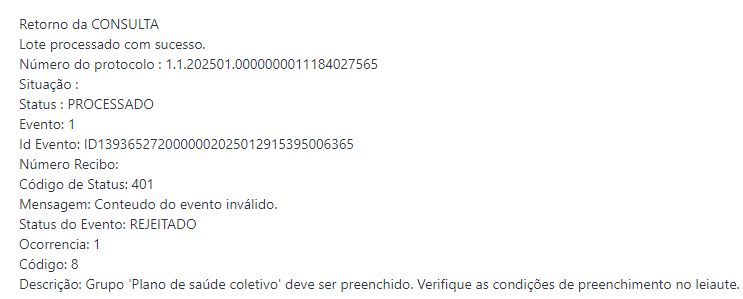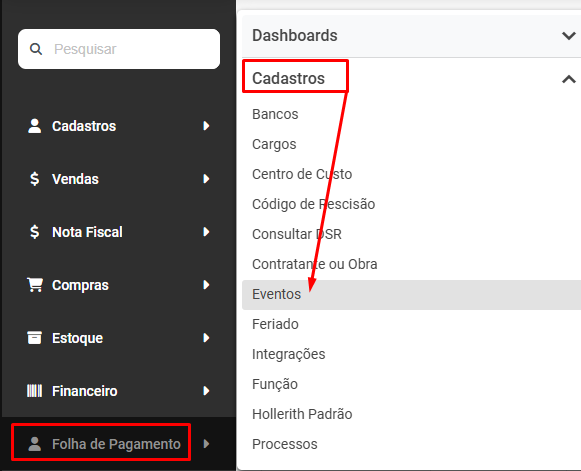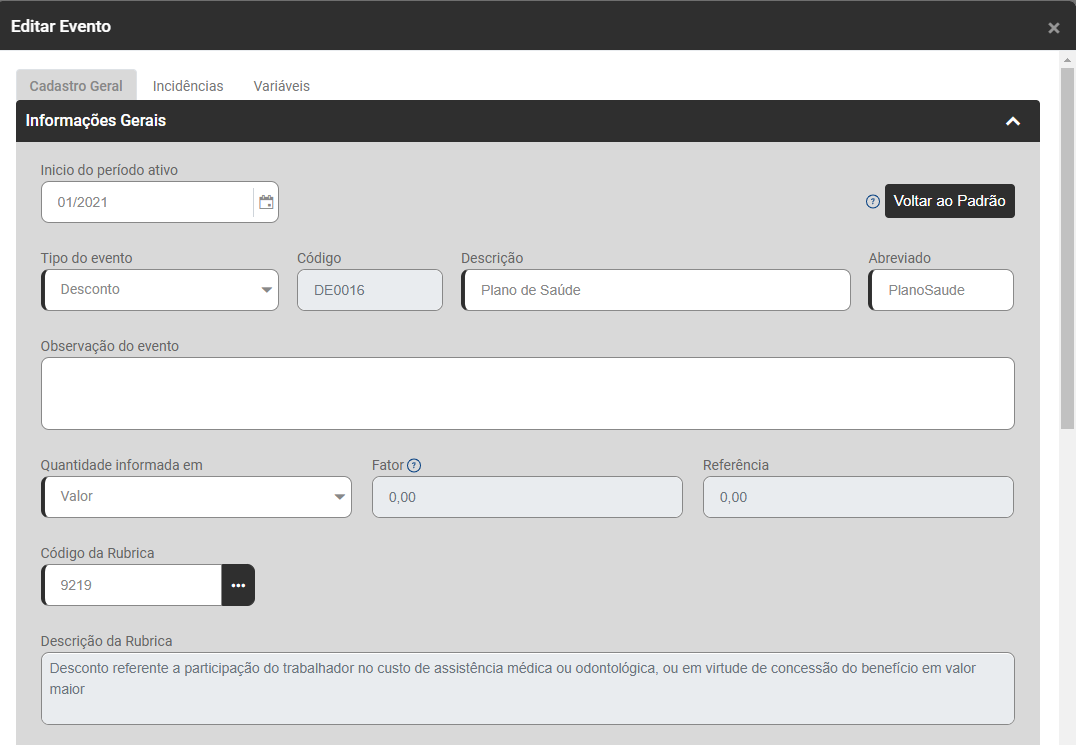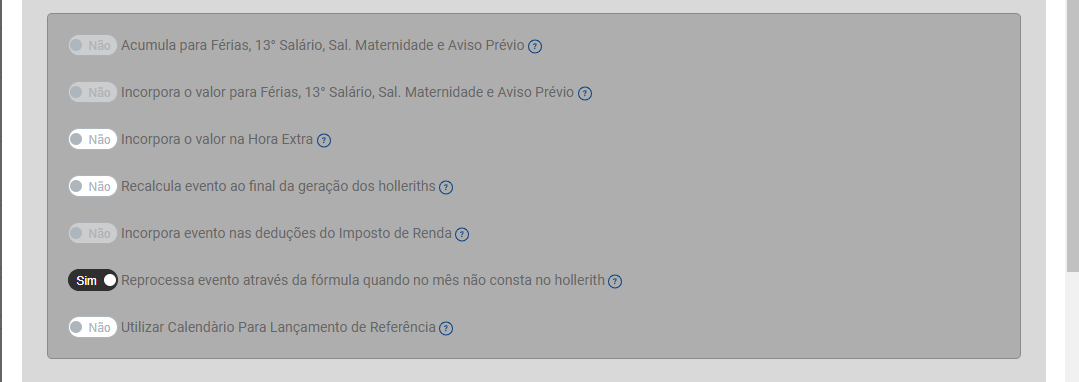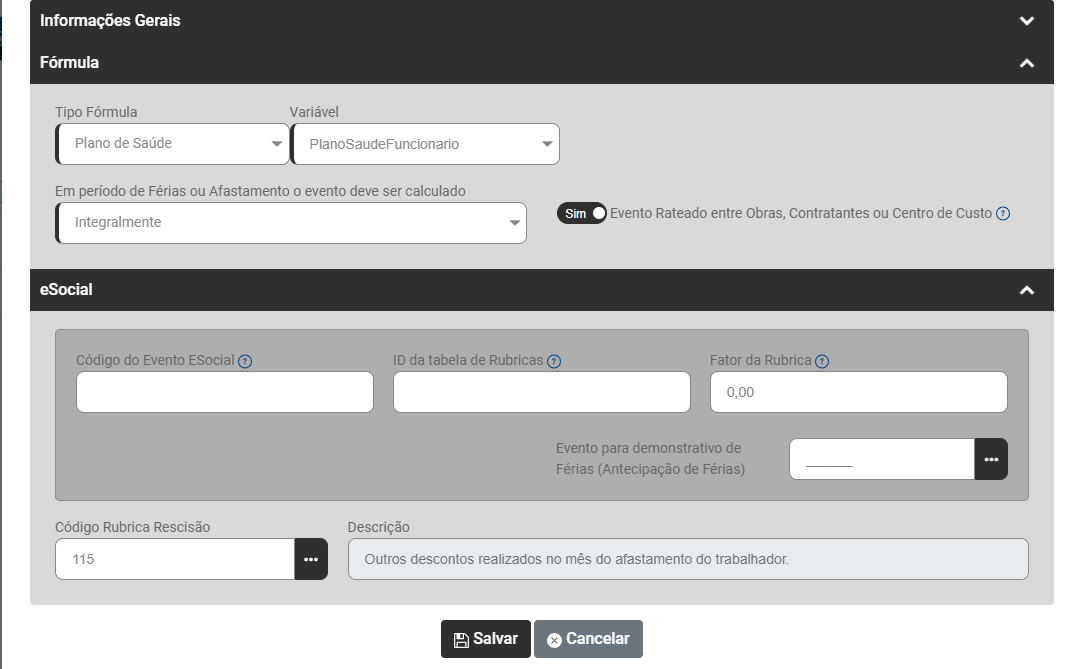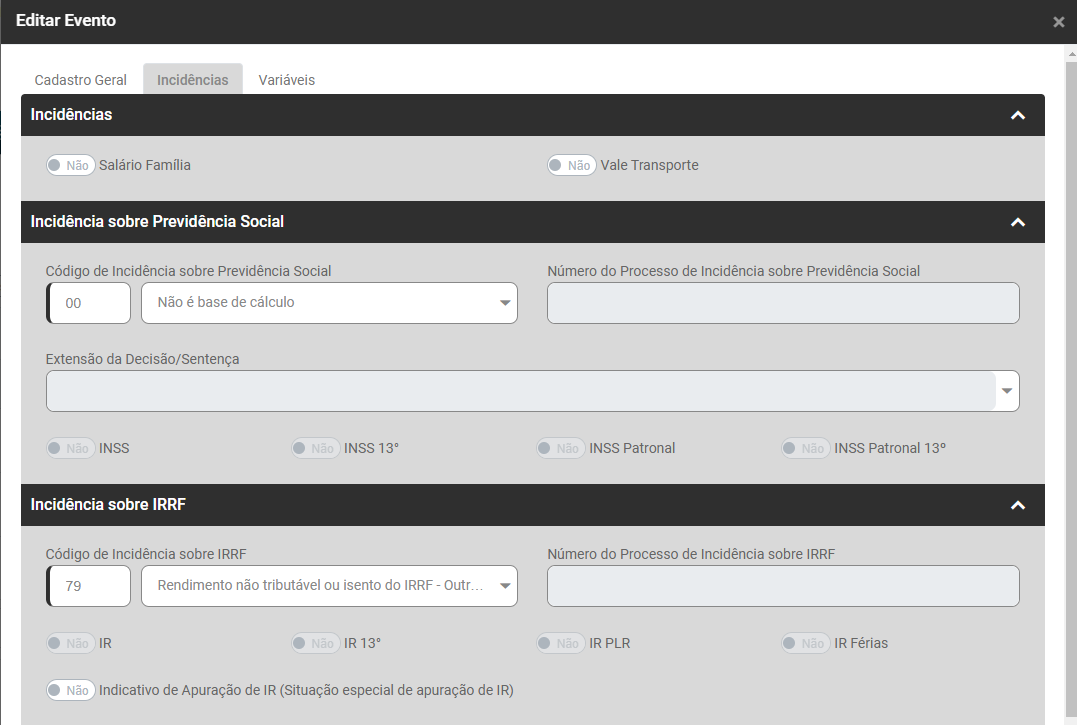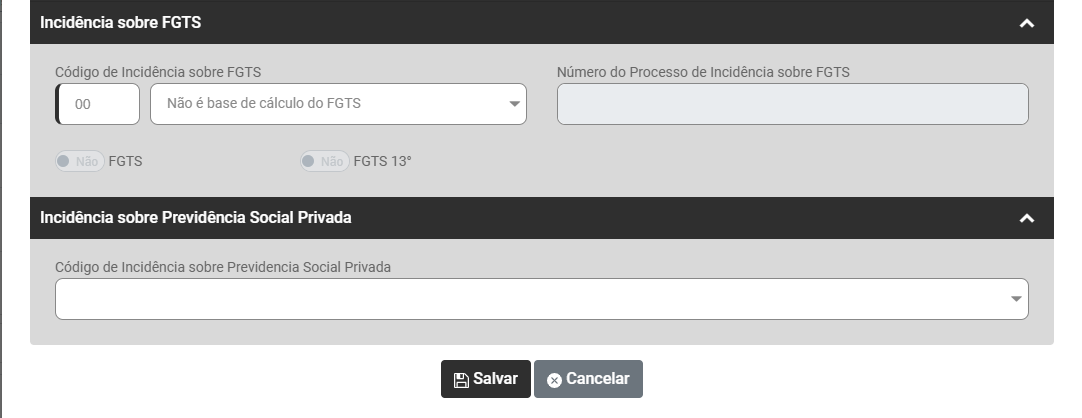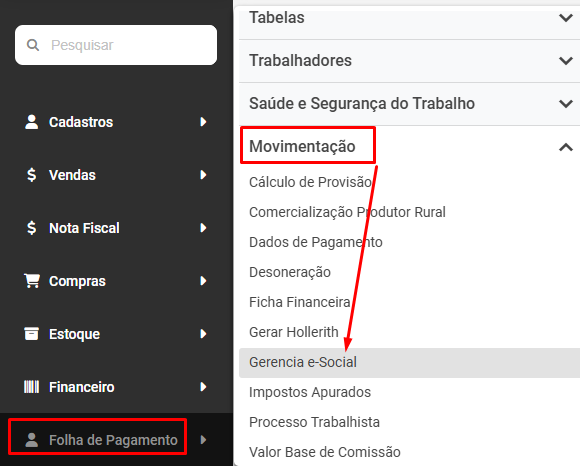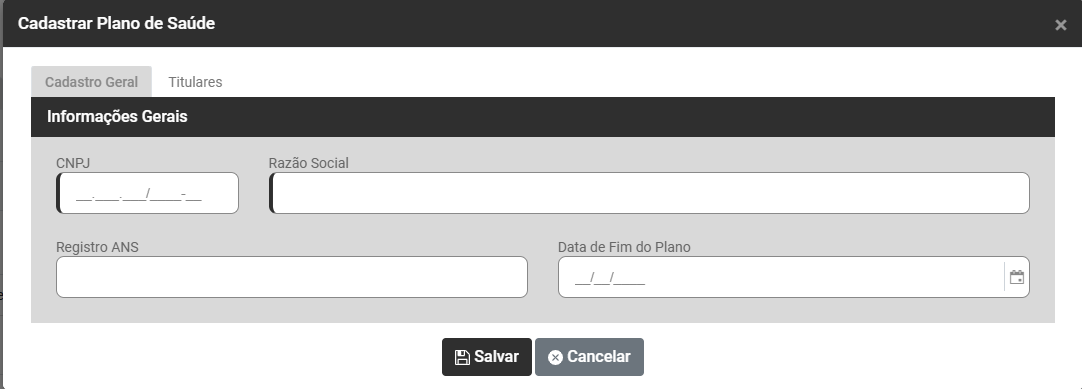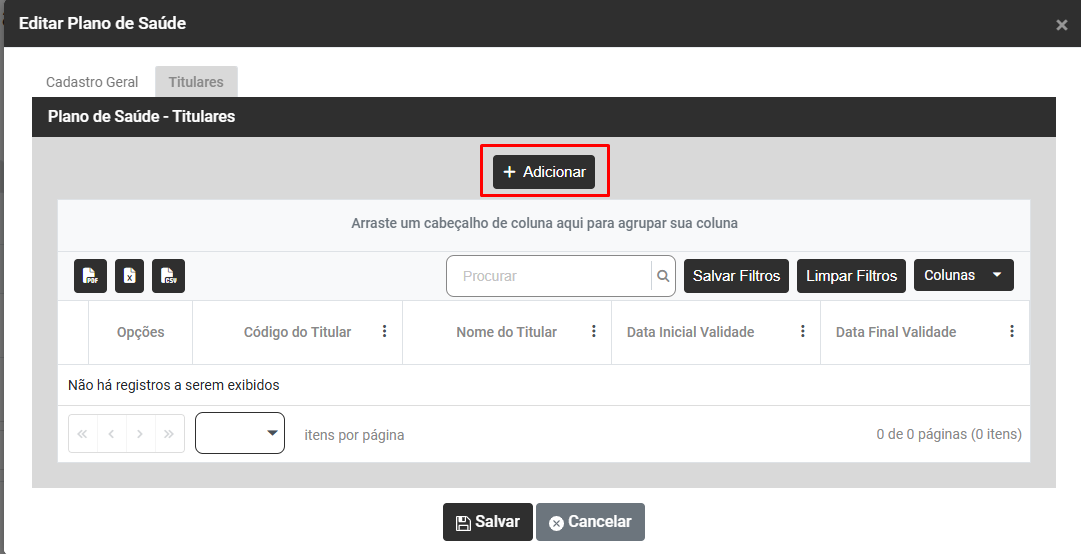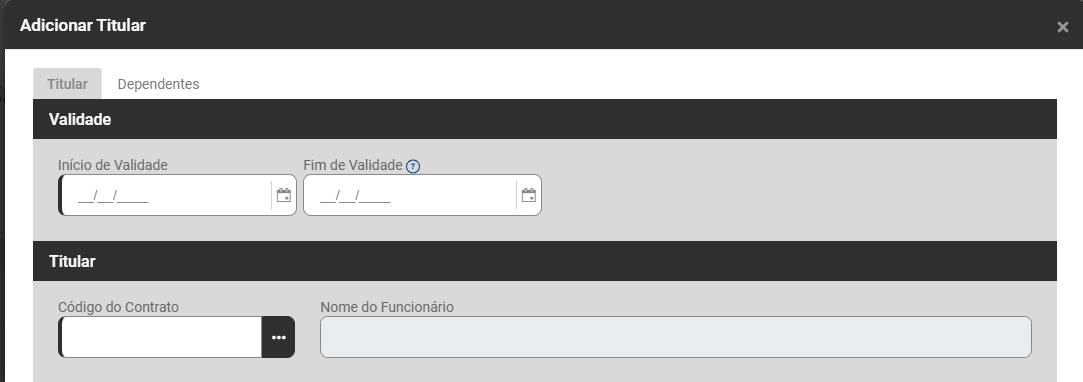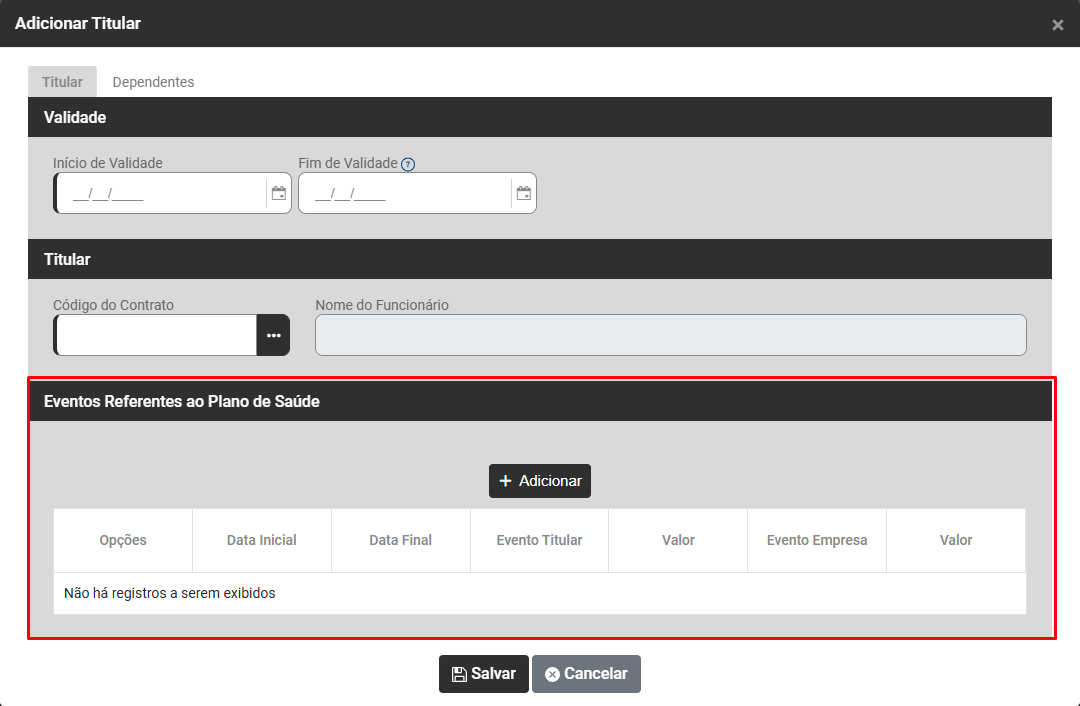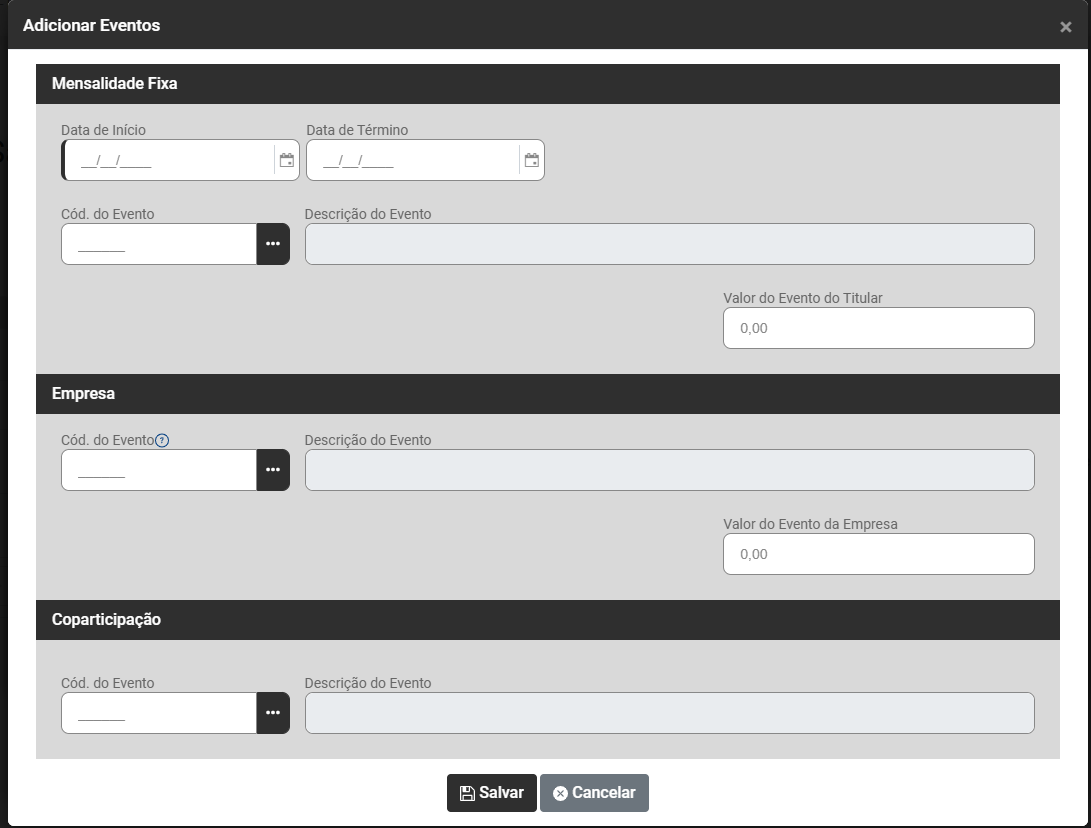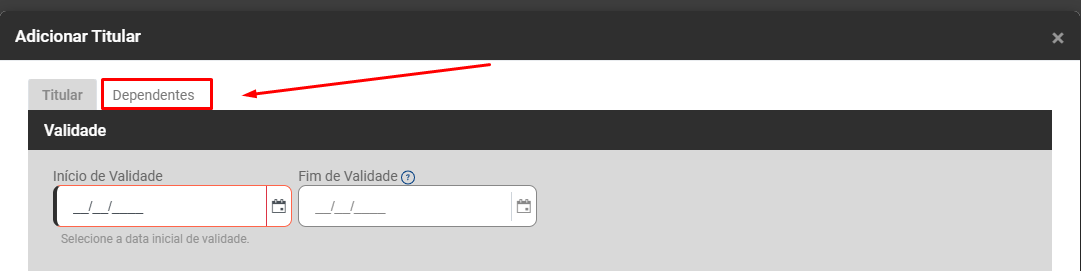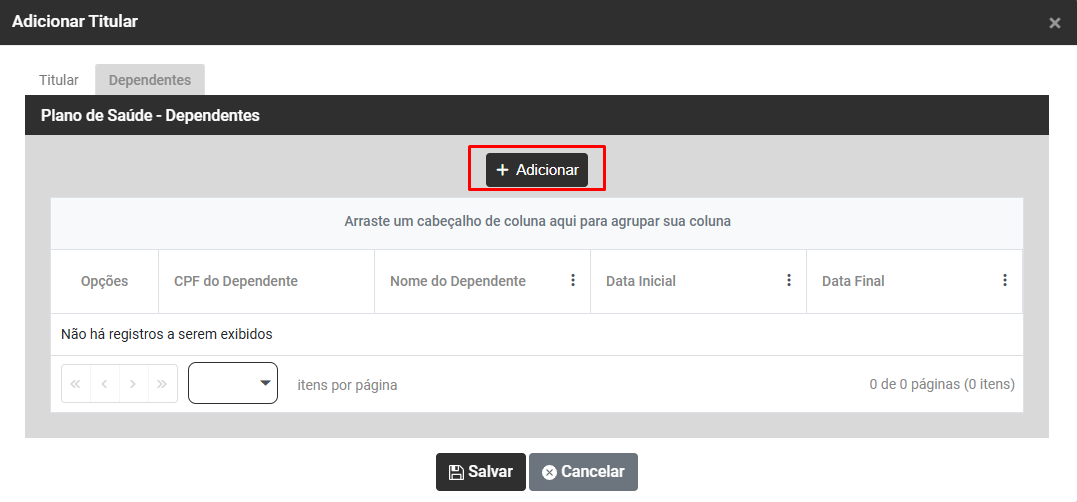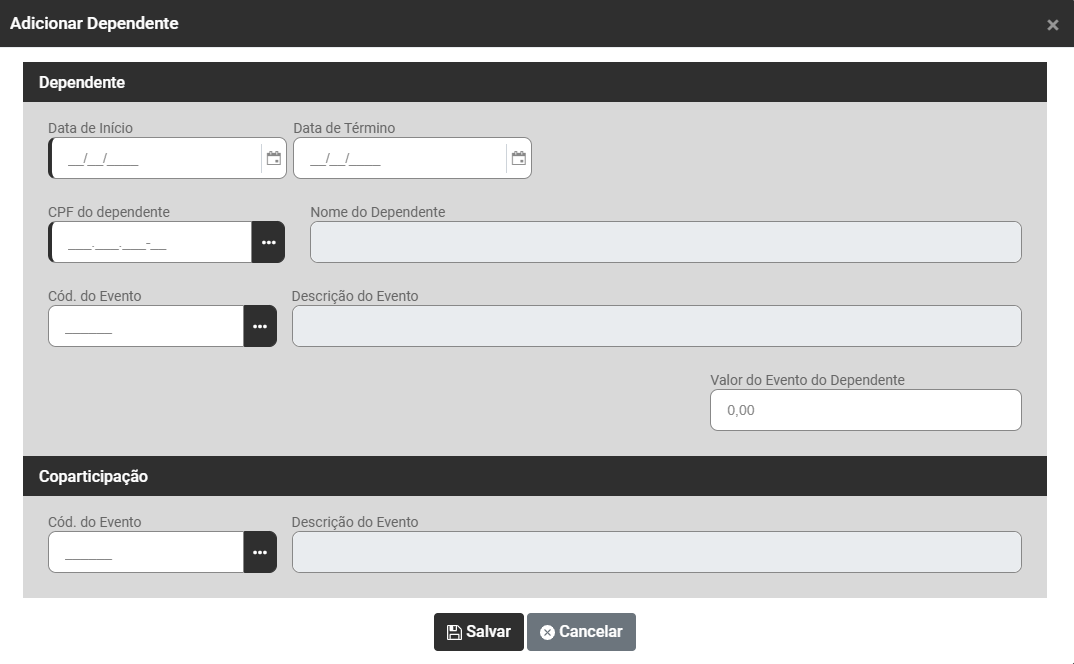Código 0401 - Grupo "Plano de Saúde Coletivo" deve ser preenchido
Código: 0401
Descrição: Grupo "Plano de Saúde Coletivo" deve ser preenchido. Verifique as condições de preenchimento do leiaute
Ação Sugerida: Conferência do cadastro do Plano de Saúde
Correção:
Plano Privado de Assistência a Saúde – Coletivo Empresarial
Para empresas que possuem Plano Privado de Assistência a Saúde que deva ser descontado em Folha de Pagamento e o valor ser informado na DIRF e no Informe de Rendimentos segue passo a passo.
1° Passo) Eventos a serem utilizados
O Sistema possui três eventos internos que podem ser utilizados, para o desconto do Plano de Saúde e Plano Odontológico, para visualizá-los acesse o menu Folha de Pagamento>Cadastros Eventos
- Evento DE0016 - Plano de Saúde dos Funcionários
- Evento DE0060 - Plano de Saúde dos Sócios/Autônomos
- Evento DE0015 - Plano Odontológico
Antes de Iniciar os cálculos verifique e faça a Manutenção dos eventos que serão utilizados (principalmente quanto a incidência de impostos na aba Incidências)
Observação
Caso a empresa prefira poderá criar outros eventos para os descontos de Plano de Saúde, basta que no momento do cadastro deste novo evento siga o Modelo dos Eventos internos do Módulo Folha de Pagamento (DE0016, DE0060, DE0015)
2° Passo) Cadastrar o Plano
Acesse o menu Folha de Pagamento>Trabalhadores>Manutenção>Plano de Saúde
Aba Cadastro Geral, cadastre o plano de saúde informando:
3° Passo) Vincular os Titulares
Aba Titulares
Clique no Botão Adicionar
Informe
- Início de Validade
- Fim de Validade -Essa informação só deverá ser cadastrada se REALMENTE houver uma data de finalização da utilização do Plano de Saúde
- Código do Contrato do Titular que terá o Desconto do Plano de Saúde
Em seguida informe os Eventos Referente ao Plano de Saúde do TITULAR (TRABALHADOR) clique no botão Adicionar
Preencha as informações
- Data de Início
- Data de Término - Se realmente o Módulo deve deixar de descontar o Plano de Saúde a partir da data informada
- Código do Evento
- Valor do Evento do TITULAR
- Código do Evento Referente A PARTE DE RESPONSABILIDADE DA EMPRESA
- Valor do Evento de RESPONSABILIDADE DA EMPRESA
- Coparticipação - Código do Evento
Agora acesse a aba Dependentes
Clique no botão Adicionar
Informe:
- Data de Início
- Data de Término - informe esta data apenas se realmente o Módulo deva deixar de realizar o Desconto a partir da data informada
- CPF do dependente
- Nome do Dependente - Será preenchido automaticamente quando definido o CPF do dependente
- Código do Evento
- Descrição do Evento - Será preenchido automaticamente quando definido o Código do Evento
- Valor do Evento do Dependente
- Coparticipação - Código do Evento